[펌] 이벤트 뷰어 시스템 오류 해결 문의입니다. (DistributedCOM, 이벤트ID 10016)
안녕하세요.
윈도우 8.1 (pro 아님) 사용중입니다.
이벤트 뷰어-Windows 로그-시스템에서 아래와 같은 오류가 잔뜩 있습니다.
같은 내용으로 초당 수십개의 오류가 떠 있습니다.
레지스트리 에디터에서 해당 APPID를 찾은 다음 구성요소 서비스에서 DCOM 구성 들어가서 보안 설정을 변경하면 될 것 같았는데 DCOM 구성에 들어 가 보면 보안 탭의 항목이 비활성화 되어 있어 수정이 불가능합니다.
어떻게 처리를 해야 하는지 자문을 구합니다. 감사합니다.
------------------ 아 래 -------------------
로그 이름: System
원본: Microsoft-Windows-DistributedCOM
날짜: 2014-01-02 오후 5:18:51
이벤트 ID: 10016
작업 범주: 없음
수준: 오류
키워드: 클래식
사용자: LOCAL SERVICE
컴퓨터: Q9550
설명:
컴퓨터 기본값 권한 설정에서 CLSID가
{C2F03A33-21F5-47FA-B4BB-156362A2F239}
이고 APPID가
{316CDED5-E4AE-4B15-9113-7055D84DCC97}
인 COM 서버 응용 프로그램에 대한 로컬 활성화 사용 권한을 응용 프로그램 컨테이너 사용할 수 없음 SID(사용할 수 없음)에서 실행 중인 주소 LocalHost(LRPC 사용)의 사용자 NT AUTHORITY\LOCAL SERVICE SID(S-1-5-19)에게 부여하지 않았습니다. 구성 요소 서비스 관리 도구를 사용하여 이 보안 권한을 수정할 수 있습니다.
이벤트 Xml:
<Event xmlns="http://schemas.microsoft.com/win/2004/08/events/event">
<System>
<Provider Name="Microsoft-Windows-DistributedCOM" Guid="{1B562E86-B7AA-4131-BADC-B6F3A001407E}" EventSourceName="DCOM" />
<EventID Qualifiers="0">10016</EventID>
<Version>0</Version>
<Level>2</Level>
<Task>0</Task>
<Opcode>0</Opcode>
<Keywords>0x8080000000000000</Keywords>
<TimeCreated SystemTime="2014-01-02T08:18:51.092163800Z" />
<EventRecordID>136695922</EventRecordID>
<Correlation />
<Execution ProcessID="744" ThreadID="26324" />
<Channel>System</Channel>
<Computer>Q9550</Computer>
<Security UserID="S-1-5-19" />
</System>
<EventData>
<Data Name="param1">컴퓨터 기본값</Data>
<Data Name="param2">로컬</Data>
<Data Name="param3">활성화</Data>
<Data Name="param4">{C2F03A33-21F5-47FA-B4BB-156362A2F239}</Data>
<Data Name="param5">{316CDED5-E4AE-4B15-9113-7055D84DCC97}</Data>
<Data Name="param6">NT AUTHORITY</Data>
<Data Name="param7">LOCAL SERVICE</Data>
<Data Name="param8">S-1-5-19</Data>
<Data Name="param9">LocalHost(LRPC 사용)</Data>
<Data Name="param10">사용할 수 없음</Data>
<Data Name="param11">사용할 수 없음</Data>
</EventData>
</Event>

답변
안녕하세요, 돌수 님
Windows 8.1 사용 중 이벤트 뷰어의 시스템 오류(이벤트ID 10016, DistribytedCOM)에 대해 문의를 주셨습니다.
문의주신 내용의 경우, COM 구성요소를 시작하는데 필요한 권한이 없거나, 네트워크 계정 서비스에 대한 권한 부족으로 인해서 발생할 수 있으며, 아래의 작업 방법을 참고하여 진행하면 보안탭 항목을 활성화하여 진행 해보실 수 있을 것으로 보입니다.(11번 참고)
[작업 방법]
- Windows 로고키 + R키를 누른 후 실행창이 나타나면 regedit 입력 후 확인을 클릭합니다.
- 레지스트리 편집기가 실행되면 아래의 CLSID경로를 찾아 이동하여 마우스 오른쪽 버튼으로 클릭한 다음 사용권한을 클릭합니다.
HKEY_Classes_Root\CLSID\{C2F03A33-21F5-47FA-B4BB-156362A2F239}
- 사용권한 창이 나타나면 우측 하단의 고급 버튼을 클릭합니다.

- 고급 보안 설정 창이 나타나면 소유자 항목의 변경 버튼을 클릭합니다.

- 사용자 또는 그룹 선택창이 나타나면, [선택할 개체 이름을 입력하십시오]란에 administrators 를 입력하고 이름 확인 버튼을 누른 후 확인을 클릭합니다.

(또는, 고급 버튼을 클릭한 후 지금 찾기 버튼을 통해서 administrators 항목을 찾아서 선택하실 수도 있습니다.) - 이 후 소유자가 변경된 것을 확인하고 적용 - 확인을 클릭합니다.
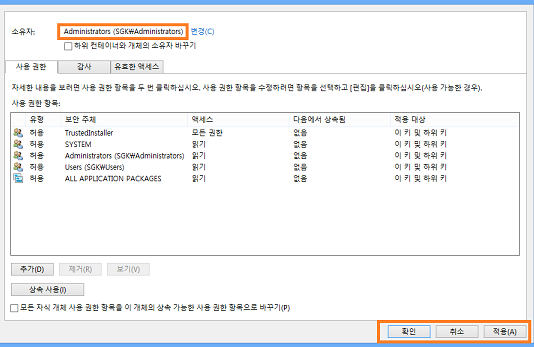
- 사용 권한 창에서 Administrator 의 모든 권한을 체크 후 적용 - 확인을 클릭합니다.

- 레지스트리 편집기에서 APPID 경로를 찾아 마우스 오른쪽 버튼 클릭 후 사용권한을 클릭하여 앞서 진행한 3~7번의 방법을 진행합니다.
HKEY_LocalMachine\Software\Classes\AppID\{316CDED5-E4AE-4B15-9113-7055D84DCC97}
- 이 후 Windows 로고키 + R키를 누른 후 실행창이 열리면 dcomcnfg 입력 후 확인을 클릭합니다.
- 구성 요소 서비스 창이 열리면 [구성 요소 서비스 - 컴퓨터 - 내 컴퓨터 - DCOM 구성]을 클릭하고 우측에서 Immersive Shell 을 찾아서 마우스 오른쪽 버튼 클릭 후 속성을 클릭합니다.

- 속성 창이 나타나면 보안 탭에서 [시작 및 활성화 권한] 항목을 사용자 지정으로 체크하고 편집 버튼을 클릭합니다.

- 시작 및 활성화 권한 창이 나타나면, 추가 버튼을 클릭합니다.
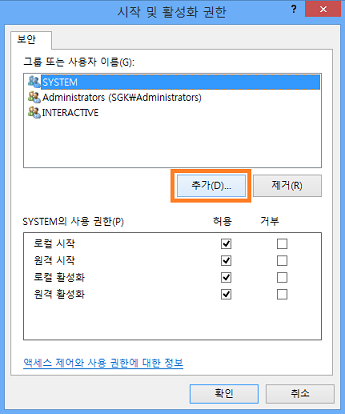
- 사용자 또는 그룹 선택 창이 나타나면 [선택할 개체 이름을 입력하십시오]란에 Local Service 를 입력하고 이름 확인 버튼을 누른 후 확인을 클릭합니다.

- Local Service 가 추가되면 로컬 활성화 항목 허용에 체크를 한 후 확인을 클릭합니다.

- 이 후 증상을 확인합니다.
이벤트 뷰어 시스템 오류 해결 문의입니다. (DistributedCOM, 이벤트ID 10016)
안녕하세요. 윈도우 8.1 (pro 아님) 사용중입니다. 이벤트 뷰어-Windows 로그-시스템에서 아래와 같은 오류가 잔뜩 있습니다. 같은 내용으로 초당 수십개의 오류가 떠 있습니다. 레지스트리 에디터에서 해당 APPID를 찾은 다음 구성요소 서비스에서 DCOM 구성 들어가서 보안 설정을 변경하면 될 것 같았는데 DCOM 구성에 들어 가 보면 보안 탭의
answers.microsoft.com
출처 : http://adminid.kr/?mid=windows&document_srl=105822
이벤트 뷰어 시스템 오류 해결 문의입니다. (DistributedCOM, 이벤트ID 10016)
안녕하세요. 윈도우 8.1 (pro 아님) 사용중입니다. 이벤트 뷰어-Windows 로그-시스템에서 아래와 같은 오류가 잔뜩 있습니다. 같은 내용으로 초당 수십개의 오류가 떠 있습니다. 레지스트리 에디터에서 해당 APPID를 찾은 다음 구성요소 서비스에서 DCOM 구성 들어가서 보안 설정을 변경하면 될 것 같았는데 DCOM 구성에 들어 가 보면 보안 탭의
answers.microsoft.com
'Tip & Tech' 카테고리의 다른 글
| [펌] 티스토리 마크다운 코드블럭에 하이라이트 적용하기 (0) | 2020.07.07 |
|---|---|
| [링크] GIF파일(움짤파일) 용량 줄이는 사이트추천!!! (0) | 2020.04.27 |
| [Win10] 컴퓨터를 켜놓고 장시간 놔뒀는데 뻗어있을 때.. (0) | 2020.02.28 |
| [펌][Win10] 등록해 놓은 자동시작프로그램이 실행안될 때 해결법 (0) | 2020.02.10 |
| [펌] 윈도우10 업데이트 강제 재부팅 막기 (0) | 2020.01.30 |

